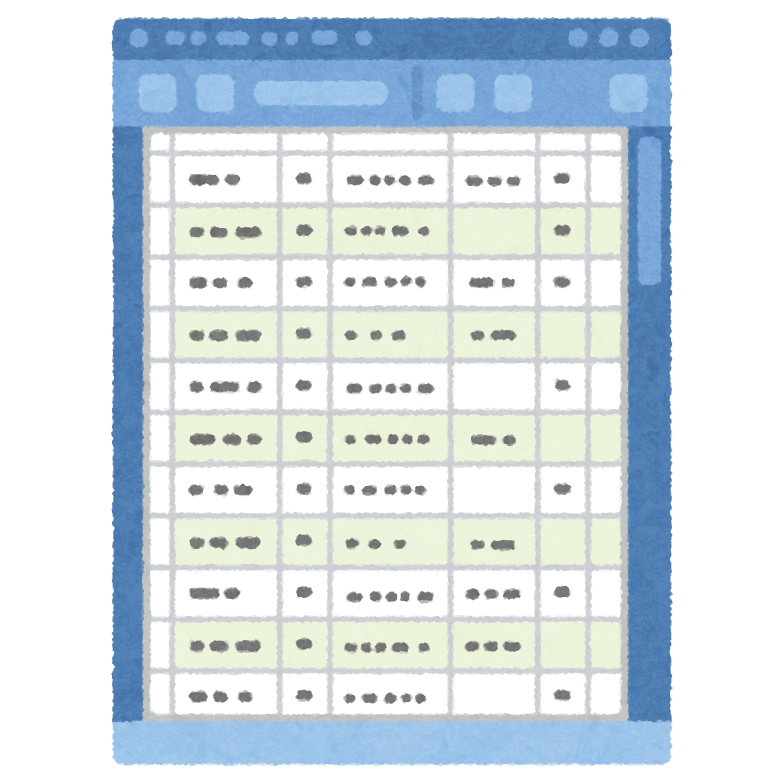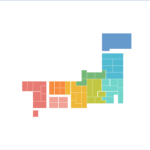Tableauではデータの表形式での表示や集計も直感的に操作することができます。
Tableauには「簡易表計算」という名称の表集計機能が標準で備わっています。
本ページでは、簡易表計算の機能を利用して移動平均を設定する方法を紹介します。
移動平均を利用したグラフを作成すると、短期的な変動要因を排除した滑らかな曲線が描かれます。長期的な傾向を把握する際によく用いられる方法です。
移動平均の導入
Tableauで時系列データから作成したグラフに移動平均を導入するには、以下のように設定します。
計算対象のメジャーを右クリックしてリストから「簡易表計算」-「移動平均」を選択します。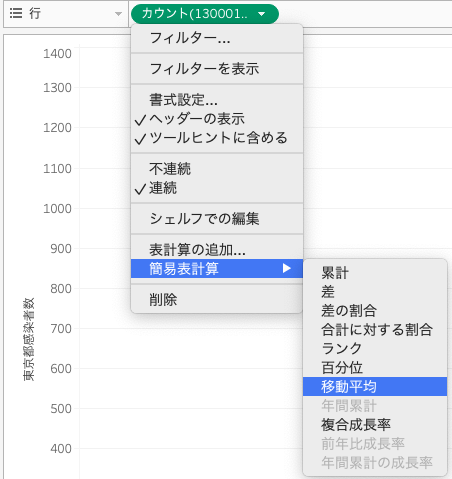
これで自動的に移動平均のグラフになります。
移動平均区間の変更方法
Tableauでは、移動平均はデフォルトで前2件と現在の値を1区間とした合計3件のデータの平均値が計算されます。
移動平均の区間を変更したい場合には「表計算の編集」を選択して編集します。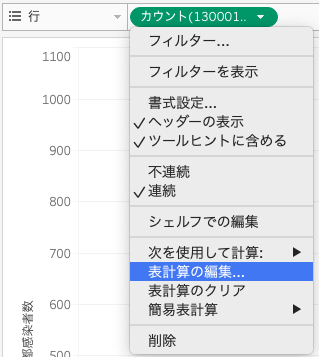
例えば前4件と現在の値、次3件を含めて1区間とする場合には、以下のように値を設定します。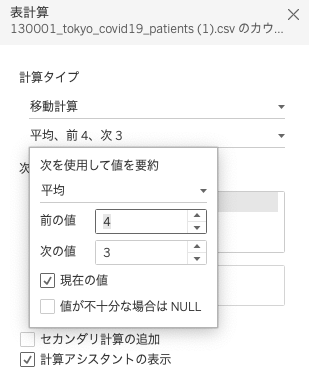
設定例
東京都コロナウィルス感染者数のデータを利用した線グラフを例に、移動平均を設定してみましょう。
Tableauで日毎の感染者数を線グラフで作成すると以下のようなビューになります。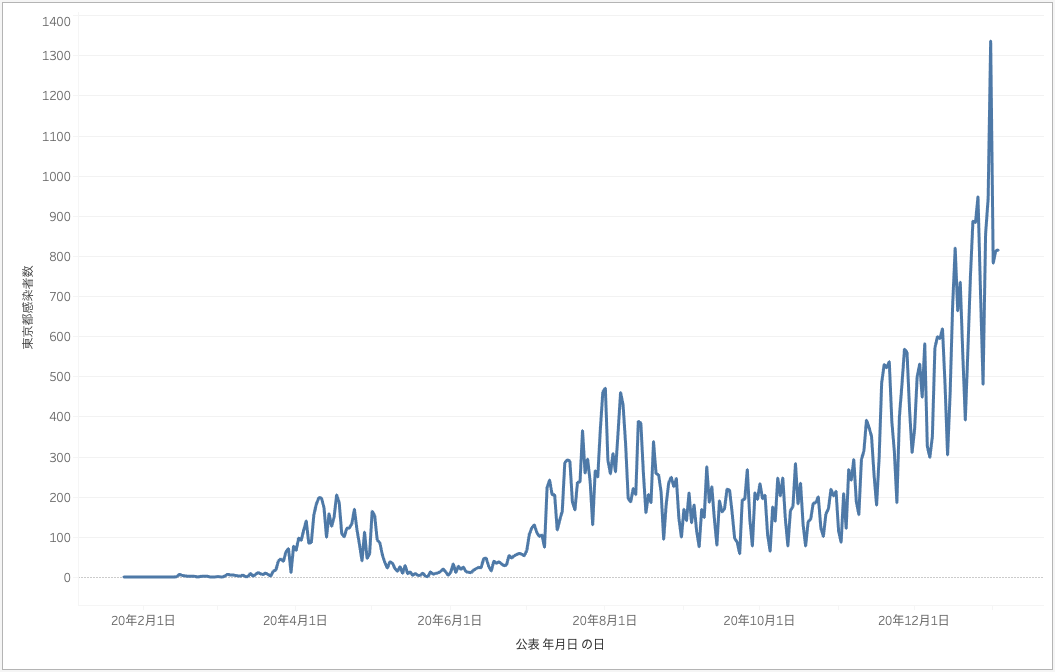
集団感染発生や曜日で検査数にばらつきがあるため、変動の大きな線グラフになります。
では移動平均を導入してみます。
行を右クリックしてリストから「簡易表計算」-「移動平均」を選択すると以下のようになります。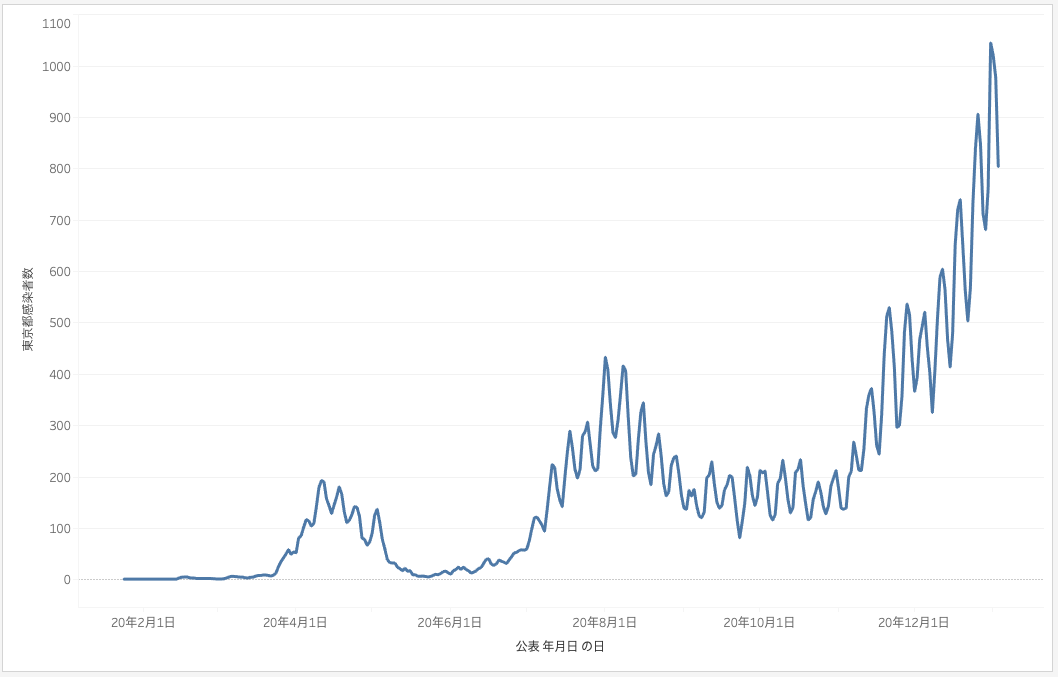
ギザギザが少なくなりました。
曜日のばらつきを平準化するため、1週間の移動平均に変更します。
行を右クリックしてリストから「表計算の編集」を選択、移動平均の区間を前の日6日を含むように設定します。
以下のようになります。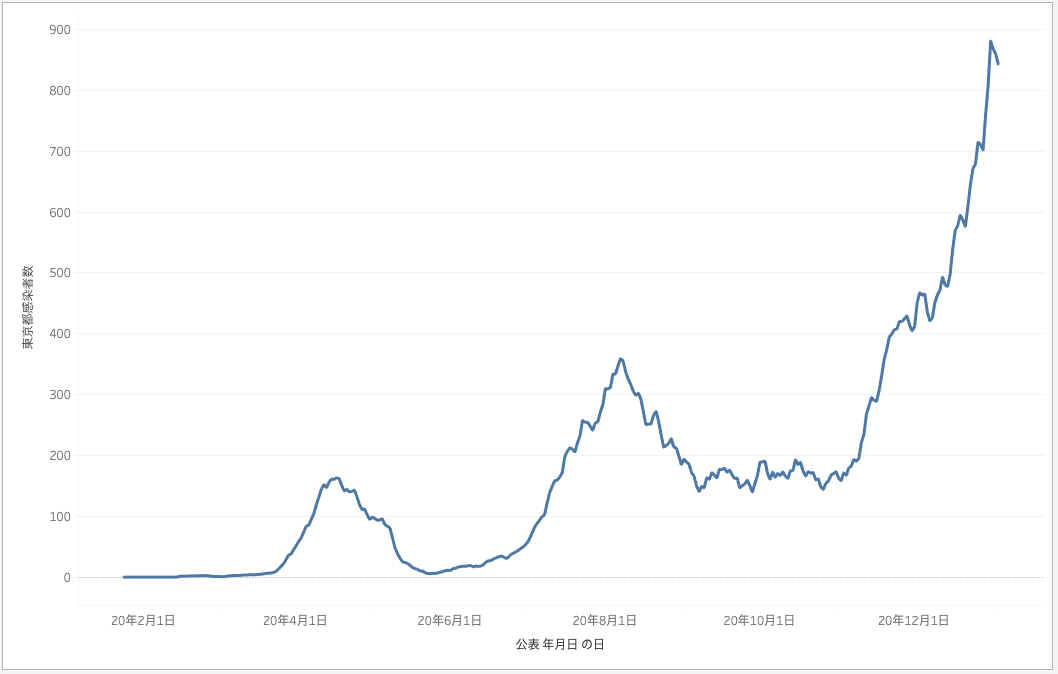
4月末と8月にそれぞれ山があり、年末年始に増加の一途を辿っている滑らかな線グラフができました。
本ページでは、簡易表計算の機能を利用して移動平均を設定する方法を紹介しました。